Crear una firma para Thunderbird
Crear firma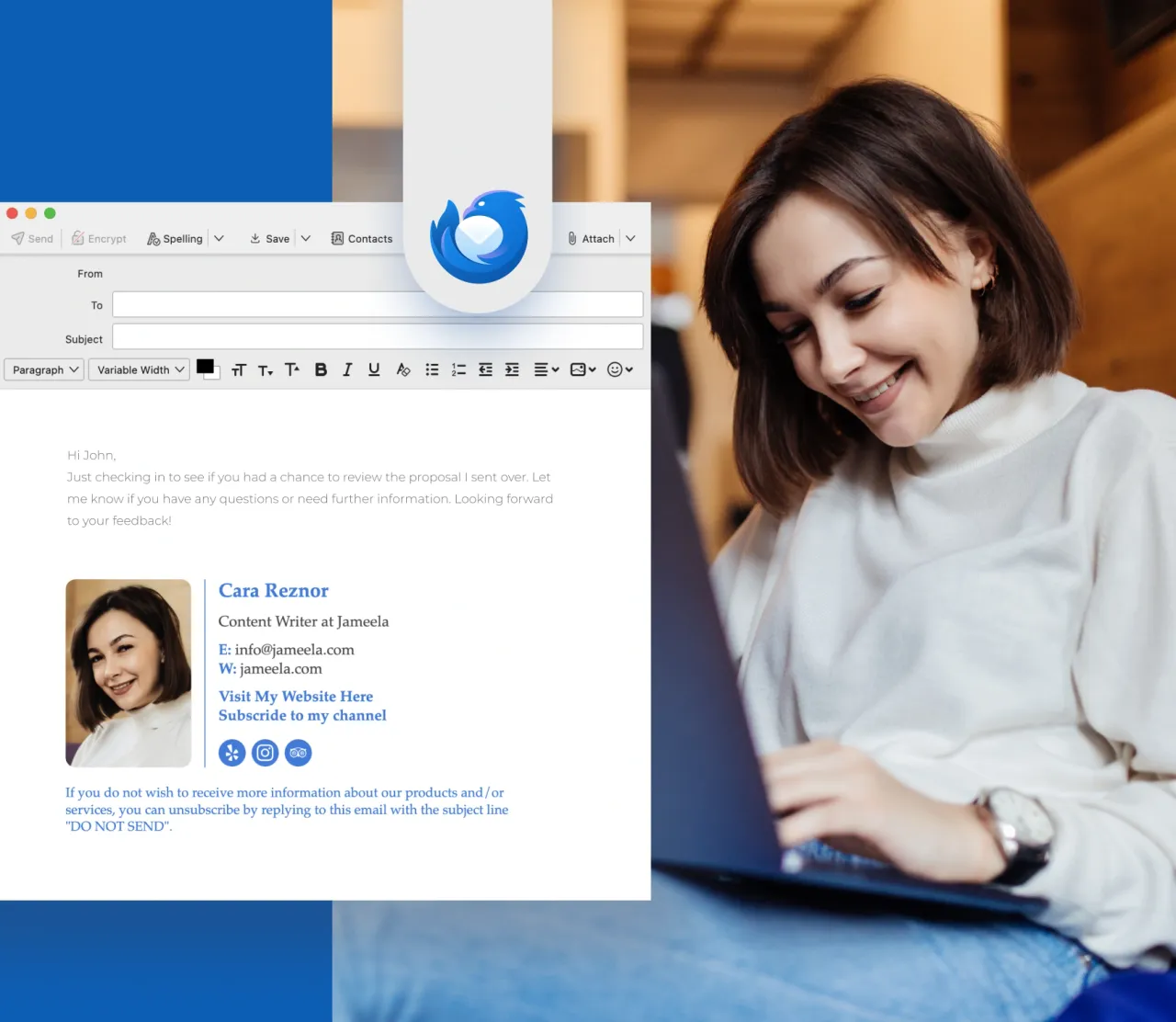
¿Cómo generar una firma de correo de Thunderbird personalizada en unos pocos sencillos pasos?
El generador de firmas de MySignature hace que crear firmas exclusivas para tu cuenta de Mozilla Thunderbird sea muy fácil.
Aquí tienes una breve y fácil guía para saber cómo hacer una firma de correo a tu gusto.

Regístrate/inicia sesión en MySignature;

Haz clic en el botón Nueva firma en el panel de control;

Elige una plantilla de firma de correo electrónico haciendo clic en Usar plantilla o crea una firma desde cero;

Escribe toda la información necesaria, como tu nombre, cargo, empresa, número de teléfono, correo electrónico, etc., después añade tu logotipo o imagen personal, banner, iconos de redes sociales y complementos (por ejemplo, firma, videoconferencia, CTA, descargo de responsabilidad, etc.) y aplica los colores de tu marca

Pulsa el botón Guardar firma;

En la página de instalación de la firma, ve a la pestaña Código fuente y haz clic en el botón Copiar el código fuente de la parte izquierda de la página o en el botón Copiar al portapapeles;

Abre Thunderbird y ve a Configuración de la cuenta;

Ve a la sección Texto de firma, marca la casilla Utilizar HTML y pega tu firma de correo electrónico (utiliza los atajos de teclado Ctrl+V en Windows o Cmd+V en Mac ).
*para conservar el formato correcto de la firma de correo, usa los navegadores Chrome o Mozilla cuando copies una firma al portapapeles.
El primer generador de firmas de correo electrónico basado en IA
Pruebe la mejora de la IAMejora tu firma de correo electrónico con mejoras de diseño impulsadas por IA. Solo tienes que abrir el editor de firmas y hacer clic en "Potenciar con IA" para obtener diseños de firma optimizados con diseño y colores mejorados.
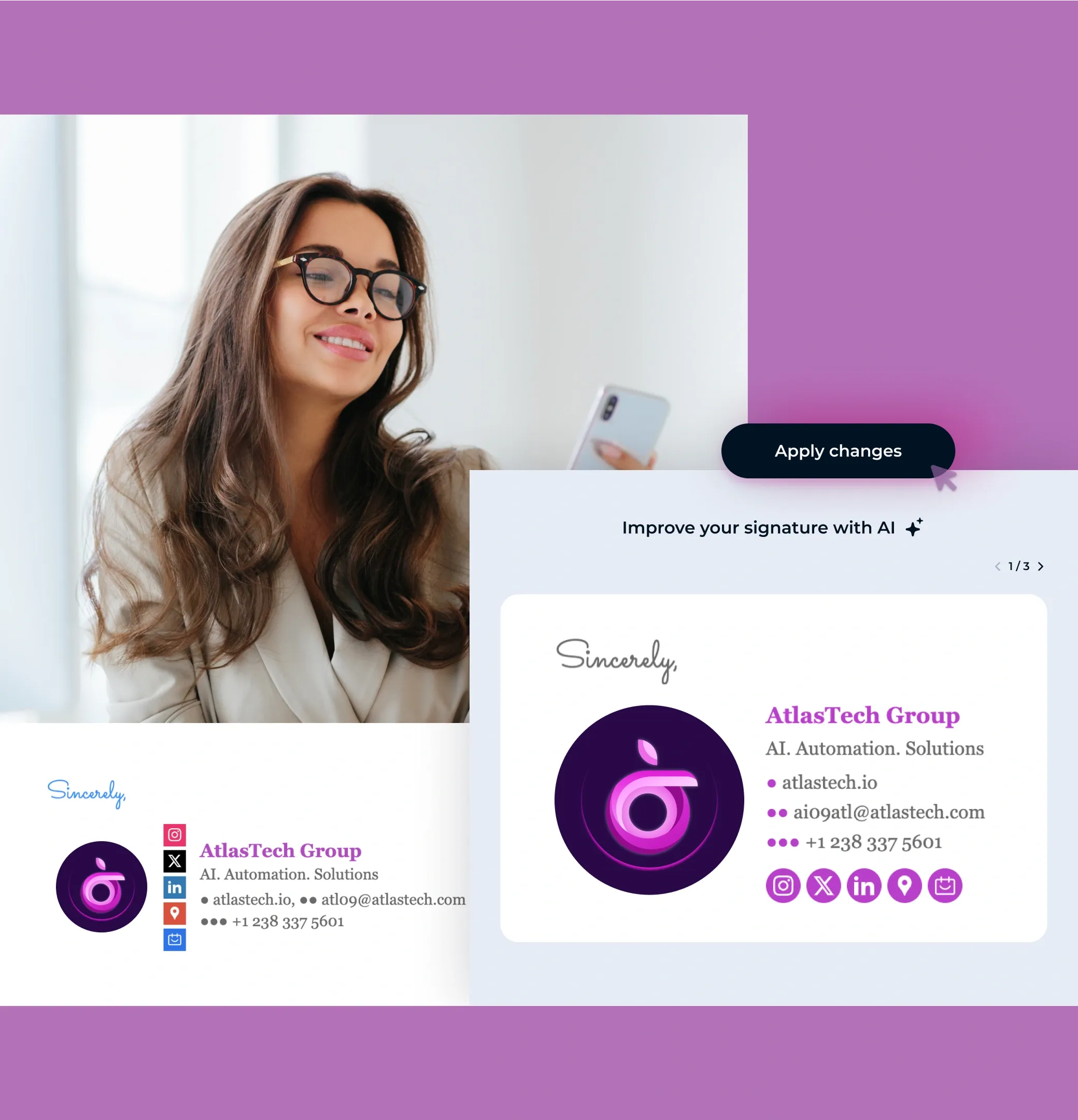
Gestión de firmas sin esfuerzo para equipos
Crea y gestiona fácilmente firmas de correo electrónico para cualquier número de empleados, garantizando la coherencia en todos los dispositivos, incluido iOS.
F.A.Q
¿MySignature es compatible con Mozilla Thunderbird?
Sí. MySignature es compatible con todos los principales clientes de correo, incluido Mozilla Thunderbird.
¿Cómo crear una firma de correo para Mozilla Thunderbird?
Puedes crear una firma de correo profesional para Thunderbird con MySignature.
Es una herramienta única que te permite hacer una firma de correo profesional en tan solo minutos.
Lee las instrucciones detalladas arriba.
¿Qué pasos hay que seguir para añadir una firma de correo a Thunderbird?
Primero, regístrate/inicia sesión en MySignature.
Después, ve al panel de control y presiona el botón Nueva firma.
Rellena los datos que quieras incluir y pulsa el botón Guardar firma.
Copia el código fuente (HTML) y pégalo en la configuración de tu cuenta Thunderbird. ¡Listo!
¿Puedo hacer una firma de correo de Mozilla Thunderbird con un logo?
Claro que sí. Simplemente, sube la imagen e inclúyela en tu firma de correo con nuestro intuitivo editor.
Antes de pegar la firma en tu cuenta de Thunderbird, previsualízala para ver cómo queda con el logo.
¿Cómo elegir un generador de firmas de correo para Thunderbird?
Ten en cuenta algunos criterios a la hora de decidir qué herramienta utilizar para generar una firma de correo electrónico perfecta para Thunderbird.
Asegúrate de que sea fácil de usar, sin plugins y apto para móviles.
Ten en cuenta que MySignature tiene todas estas características.
Además, ayuda a crear una firma de correo electrónico para todos los miembros de tu equipo y mejora significativamente la comunicación empresarial diaria.
¿Puedo crear gratis una firma de correo para Thunderbird?
Sí, ¿por qué no?
Con MySignature, puedes crear una firma gratuita para Thunderbird para uso personal.
Lo único que hay que hacer es registrarse y seguir las instrucciones de arriba.
¿Puedo crear una firma de correo para Thunderbird con imagen?
Pues claro.
Cuando hayas escrito toda la información, ve a la pestaña Imágenes y sube un logo o un banner.
También puedes incrustar cualquier icono social.
No dudes en ajustar el tamaño y la forma.
¿Cómo cambiar el formato de la firma de correo de Thunderbird?
MySignature te permite escoger el formato de tu firma de correo de Thunderbird.
Proporcionamos múltiples plantillas para que nuestros usuarios elijan.
Haz que tu firma de correo se vea profesional y visualmente atractiva.
 4.7 valoración, 170+ reseñas
4.7 valoración, 170+ reseñas



